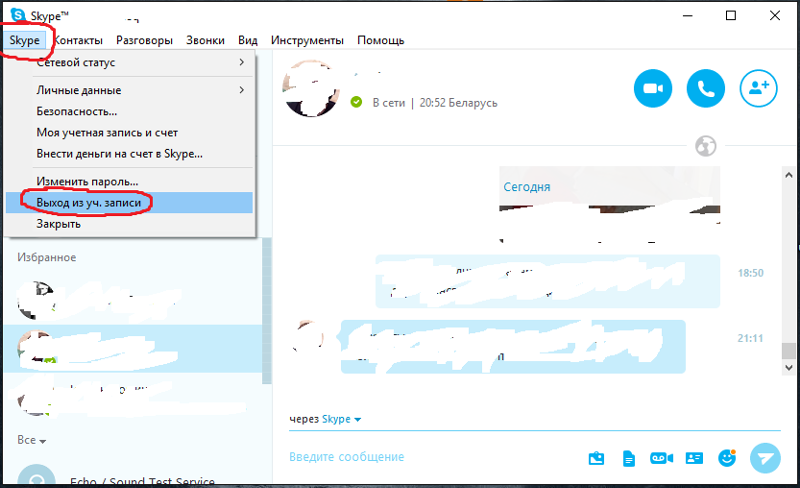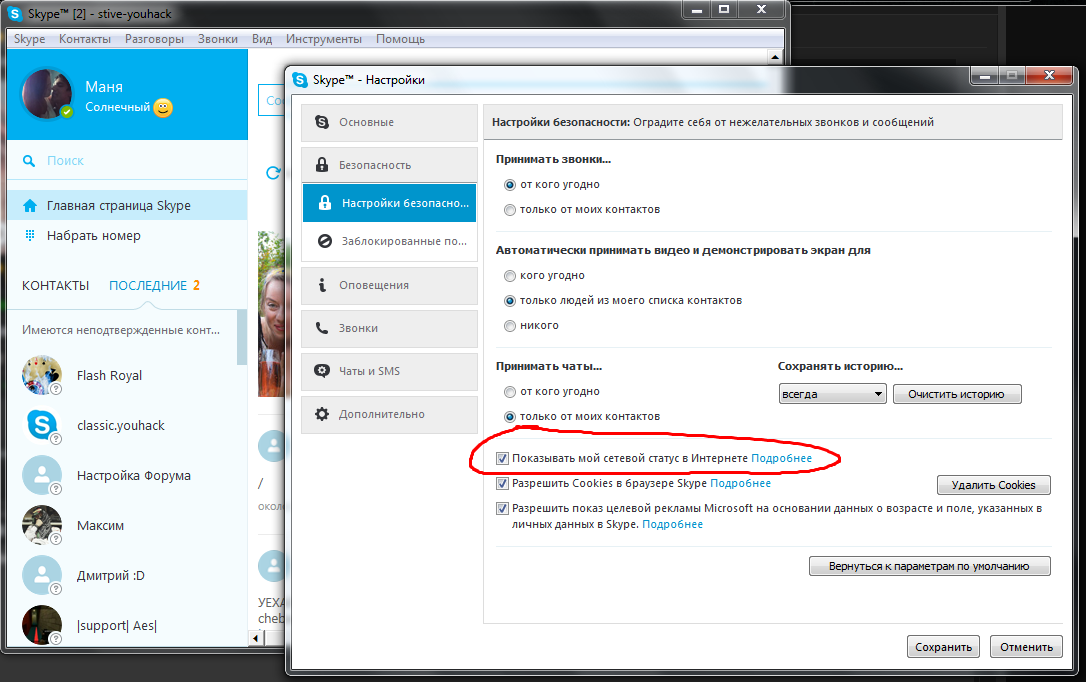Как посмотреть старые сообщения и историю в Скайпе
Содержание
- Почему отображаются не все сообщения?
- Как увидеть старые мгновенные сообщения?
- Как просмотреть старые SMS-сообщения в скайпе?
- Как найти старое сообщение в скайпе?
Иногда при работе со Skype возникают мелкие и более весомые (как нам кажется!) проблемы. Одна из них – посмотреть старые сообщения. Если вы столкнулись с этой «сложностью», не вешайте нос и ни в коем случае не паникуйте! Всё решается очень просто.
Почему отображаются не все сообщения?
Вся история переписок в скайпе не отображается прежде всего из соображений удобства. Чтобы просмотреть сообщения трехмесячной давности, достаточно нажать на одну из ссылок в чате:
- Посмотреть сообщения: Вчера • 7 дней • 30 дней • 3 месяца.
- Выбрав один из пунктов мини-меню, можно прочитать переписки именно интересующего промежутка времени. Некоторые пользователи видят куда больший выбор вариантов в этом меню.
 От чего это зависит?
От чего это зависит?
Вся переписка в скайпе хранится не на серверах самой программы, а на компьютере, ноутбуке или другом устройстве каждого пользователя. Это значит, что если сейчас вы зайдете в свою учетную запись с другого устройства (допустим, с компьютера своего друга), у вас совсем не будет сообщений. Чтобы сохранить историю переписок полностью, при замене компьютера или перестановке программного обеспечения нужно перенести и всю историю сообщений.
Не забывайте, что эта программа сохраняет сообщения только в рамках того периода, который указан в настройках. Если вы, например, указали, что сообщения должны храниться не дольше 1 месяца, вряд ли потом у вас получится посмотреть сообщения годичной давности.
Как увидеть старые мгновенные сообщения?
В скайпе есть возможность и по-другому найти мгновенные сообщения, отправленные или полученные достаточно давно.
- Войдите в свою учетную запись.
- В меню «Инструменты» выберите пункт «Настройки».

- Перед вами открыто окно настроек. Обратите внимание на его левую часть. Здесь выбираем пункт «Чаты и SMS», а в нем – подпункт «Настройки чата».
- Выберите «Всегда» в пункте «Сохранять историю». Сохраните настройки.
- Теперь можно переходить и во вкладку «Последние».
- Прокрутите окно вкладки «Последние» до конца.
- Нажав в самом низу «Показать более ранние сообщения», вы можете прочитать историю сообщений, присланных вам еще раньше.
- Вернуться к поздним перепискам можно, выбрав «Скрыть более ранние сообщения».
Как просмотреть старые SMS-сообщения в скайпе?
Skype предоставляет возможность читать и старые SMS-сообщения. Для этого необходимо:
- войти в свою учетную запись;
- выбрать в меню «Вид» пункт «SMS-сообщения»;
- правой кнопкой мыши нажать на необходимом вам контакте;
- выбрать функцию «Просмотреть старые сообщения»;
- вы можете выбрать и интересующий вас период – до 1 года (в зависимости от того, новое или старое устройство используется, как давно обновляли программное обеспечение и т.
 д.).
д.).
Иногда историю сообщений лучше чистить. Если не делать этого, то сам компьютер и программа начнут тормозить, а это существенно снижает качество работы.
Как найти старое сообщение в скайпе?
Еще одна удобная функция skype: возможность найти старое сообщение по символу или слову.
Выбираем в меню «Разговоры» пункт «Поиск» (можно использовать и быстрое сочетание клавиш Ctrl + F). В окошко вводим слово из нужного сообщения. В результатах увидим все сообщения, в которых найдены совпадения.
Чтобы в будущем не пришлось специально выискивать нужную часть переписки, пометьте особо важное сообщение как непрочитанное. Это позволит вернуться к нему сразу же в следующем сеансе.
Решение вопроса о том, как просмотреть старые сообщения в скайпе, можно найти в самой программе. Не устанавливайте дополнительные программы. Этим вы подвергаете опасности не только компьютер, но и свои личные данные.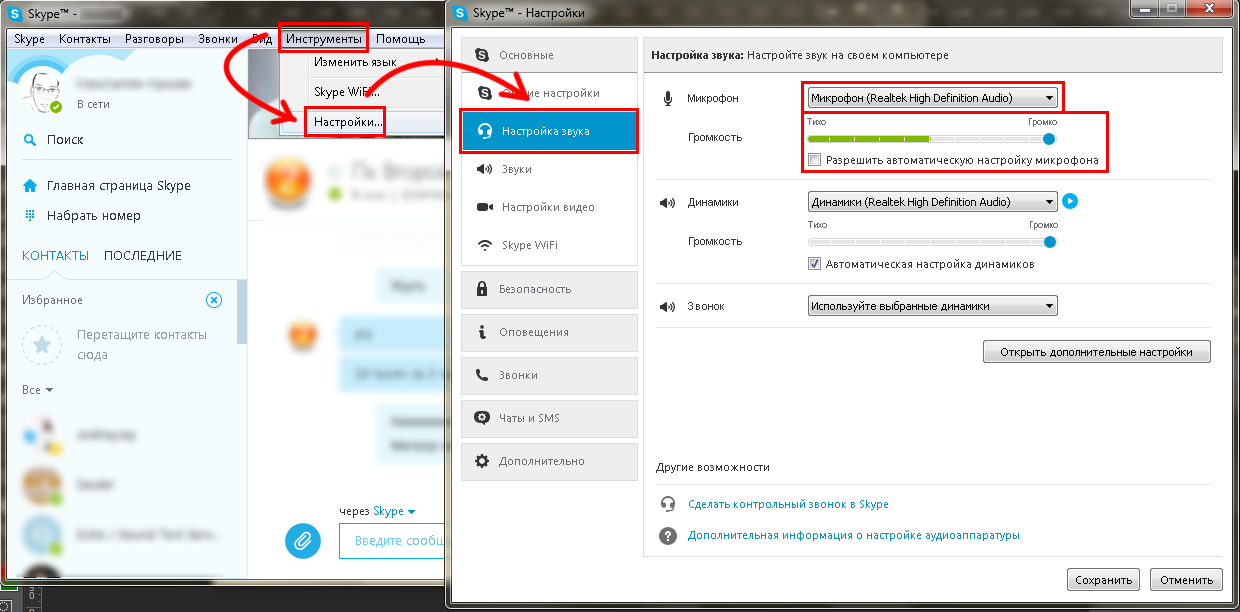
Как удалить беседу в Скайпе
ГлавнаяСофт
Skype – это одна из самых популярных бесплатных программ для общения в сети, которая установлена на компьютерах и телефонах миллионов пользователей по всему миру. После разговора или общения по Скайпу иногда возникает потребность удалить диалог. Сделать это не составит труда. Удалить можно как беседу целиком, так и диалог с определенным пользователем или отдельное сообщение.
Как удалить беседу в Скайпе
Содержание
- Как полностью удалить беседу в программе Skype?
- Обновленная версия программы для Windows
- Версия программы для Mac
- Мобильный телефон на базе Android
- Мобильный телефон на базе iOs
- Удаление всей истории сообщений в Skype
- Как скрыть отдельный диалог в Скайп?
- Классическая версия программы
- Версия программы для Mac
- Как удалить отдельное сообщение в Скайпе?
- Версия программы для Windows
- Версия программы для Mac
- Мобильный телефон на базе iOs
- Как в Скайп изменить отправленное сообщение
- Версия программы для Windows
- Версия программы для компьютеров Mac
- Мобильный телефон на базе Android
- Мобильный телефон на базе iOs
- Видео — Как удалить переписку в Скайпе с одним человеком
Как полностью удалить беседу в программе Skype?
Когда вы удаляете всю беседу с определенным контактом, этот контакт исчезает с боковой панели контактов вместе с журналом всех сообщений.
Важное замечание! Диалог исчезает только на том гаджете, где произошло его удаление. Если вы хотите избавиться от диалога на всех гаджетах, необходимо удалить его на каждом из них.
Обновленная версия программы для Windows
- Откройте программу.
- Кликните правым щелчком мыши на контакт человека, беседу с которым вы хотели бы стереть.
- В раскрывшемся меню щелкните по пункту «Удалить чат».
Щелкаем на контакт человека правой кнопкой мыши, выбираем «Удалить чат»
- Подтвердите действие с помощью команды «Удалить».
Нажимаем кнопку «Удалить»
Важно! В классической программе Скайп для Windows отсутствует опция удаления отдельной беседы.
Версия программы для Mac
- Зайдите в свой профиль Скайпа.
- В левой части программы выберите контакт, беседу с которым вы хотите удалить, левой кнопкой мыши кликните по команде «Удалить чат» с зажатой клавишей «Ctrl».

Находим нужную беседу, левой кнопкой мыши выбираем команду «Удалить чат» с зажатой клавишей «Ctrl»
- Подтвердите действие.
Подтверждаем действие, нажав «Удалить»
Мобильный телефон на базе Android
- Зайдите в приложение.
- Нажмите на профиль контакта, с которым хотите удалить беседу и удерживайте, после чего нажмите на вкладку «Удалить чат».
- Подтвердите действие, нажав «Удалить».
Подтверждаем действие, нажимаем «Удалить»
Мобильный телефон на базе iOs
- Найдите нужную беседу, нажмите на нее пальцем и не отпускайте.
- В появившемся меню нажмите «Удалить чат».
Нажимаем пальцем на нужную беседу и не отпускаем пока не появится меню, в котором выбираем «Удалить чат»
- Подтвердите свое действие.
В подтверждающем окне нажимаем «Удалить»
Удаление всей истории сообщений в Skype
История чата с каждым вашим собеседником сохраняется в программе, но удалить можно и ее. Инструкция подойдет для классической версии программы для системы Windows. Выполните следующие действия:
Инструкция подойдет для классической версии программы для системы Windows. Выполните следующие действия:
- Запустите программу Скайп и войдите в свой аккаунт.
- Перейдите на вкладку «Инструменты» в главном меню, щелкните по пункту «Настройки».
Нажимаем на вкладку «Инструменты» в главном меню, выбираем пункт «Настройки»
- Под разделом «Чаты и SMS» кликните по вкладке «Настройки чата». Найдите и щелкните по кнопке «Открыть дополнительные настройки».
В разделе «Чаты и SMS» выбираем вкладку «Настройки чата», находим вкладку «Открыть дополнительные настройки»
- Кликните по вкладке «Очистить историю».
Нажимаем на вкладку «Очистить историю»
- В окне «Удалить историю» прочитайте информацию и нажмите «Удалить». Чтобы выйти из настроек, щелкните по кнопке «Сохранить».
Читаем информацию и нажимаем «Удалить»
Важно! Вы удалите всю информацию о беседах, звонках, переданных файлах и других действиях.
После подтверждения операции вы не сможете вернуться и прочитать стертые сообщения.
Как скрыть отдельный диалог в Скайп?
Когда вы удаляете полностью чат или диалог, на этом же гаджете также полностью очищается журнал сообщений. Есть и другой вариант. Возможно скрыть ненужный на данный момент диалог, который сохранится на этом гаджете в журнале и позже можно будет опять вернутся к этому же диалогу.
Классическая версия программы
- Откройте программу.
- Кликните правым щелчком мыши на нужную беседу. Нажмите пункт «Скрыть беседу».
Нажимаем на нужную беседу правой кнопкой мыши, выбираем «Скрыть беседу»
- Подтвердите свои действия нажатием кнопки «ОК».
Нажимаем «ОК»
Важно! В обновленной программе Скайп для Windows нет опции «Скрыть беседу».
Версия программы для Mac
В Скайпе на Мак нет функции «Скрыть беседу», зато есть возможность удалить все последние диалоги с боковой панели.
Для этого:
- В меню нажмите «Беседы». Кликните на пункт «Очистить недавние».
В меню нажимаем «Беседы», выбираем «Очистить недавние»
- Кликните на кнопку подтверждения.
Нажимаем «Очистить недавние»
Важно! Версия для мобильных телефонов не поддерживает опцию скрытия беседы.
Как удалить отдельное сообщение в Скайпе?
Иногда требуется удалить уже отправленное сообщение. Skype поддерживает эту функцию. Если вы это сделаете, сообщение удалится и у вас, и у вашего собеседника.
Версия программы для Windows
Читайте подробную инструкцию в статье — «Как зарегистрироваться в скайпе на ноутбуке».
Описанный способ работает, как для классической, так и для обновленной версии Skype.
- Откройте диалог с пользователем.
- Правым кликом мыши щелкните на нужное сообщение. Нажмите «Удалить».
Правой кнопкой мыши нажимаем на нужное сообщение, затем нажимаем «Удалить»
- В окне кликните по кнопке «Удалить» для подтверждения действий.

Нажимаем кнопку «Удалить» для подтверждения действий
Версия программы для Mac
- Удерживайте клавишу «Ctrl» кликните на сообщение.
- Щелкните по пункту «Удалить сообщение».
Нажимаем на сообщение, удерживая клавишу «Ctrl», выбираем вкладку «Удалить сообщение»
- Подтвердите действие.
Нажимаем кнопку «ОК»
Мобильный телефон на базе Android
- Коснитесь сообщения, которое нужно удалить.
- В появившемся меню кликните по пункту «Удалить».
Касаемся сообщения, которое нужно удалить, в появившемся окне нажимаем «Удалить»
- Подтвердите свое действие.
В окне «Удалить сообщение», нажимаем «Удалить»
Мобильный телефон на базе iOs
- Удерживайте сообщение, пока не появится всплывающее окно.
- Кликните по пункту «Удалить».
Удерживаем сообщение, пока не появится всплывающее окно, нажимаем на команду «Удалить»
- Подтвердите действие.
Подтверждаем действие, нажав «Удалить»
Как в Скайп изменить отправленное сообщение
В программе можно не только удалить сообщение, но и редактировать его, только необходимо помнить, что эта опция доступна в течение ограниченного времени.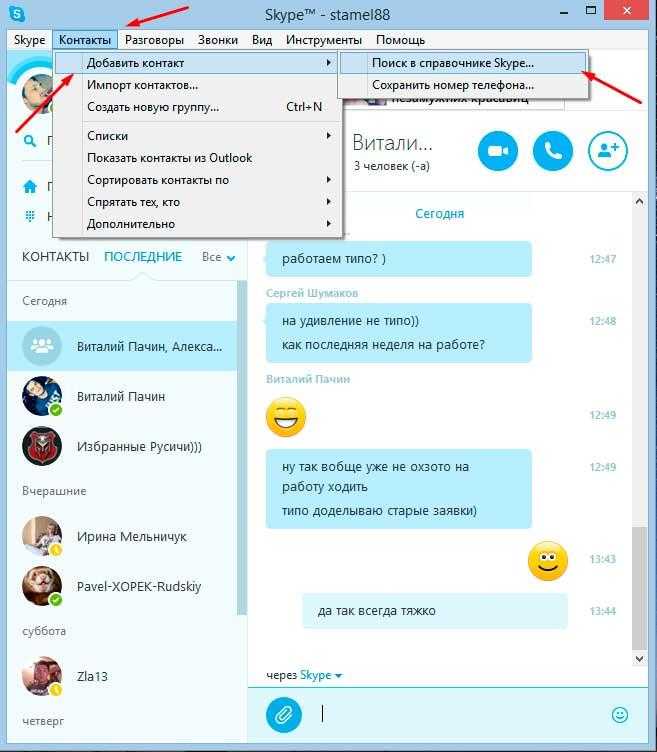 Правки и изменения нужно вносить сразу же после отправки сообщения.
Правки и изменения нужно вносить сразу же после отправки сообщения.
Версия программы для Windows
- Зайдите в программу.
- Перейдите к сообщению, какое требует изменения.
- Кликните правой кнопкой мыши по сообщению, затем кликните «Изменить».
Правой кнопкой мыши кликаем на сообщение, выбираем «Изменить»
В классической версии программы эта функция называется «Редактировать сообщение».
Правой кнопкой мыши кликаем на сообщение, нажимаем «Редактировать сообщение»
Версия программы для компьютеров Mac
- Нажмите и удерживайте клавишу «Ctrl».
- Щелкните на сообщение и выберите «Изменить сообщение».
Нажимаем и удерживаем клавишу «Ctrl», щелкаем на сообщение и выбираем «Изменить сообщение»
- Сделайте все корректировки, после чего нажмите кнопку «Сохранить».
Нажимаем кнопку «Сохранить»
Мобильный телефон на базе Android
- Нажмите на нужный текст, удерживайте его.
- Выберите команду «Изменить».

Нажимаем на нужный текст, удерживаем его, выбираем команду «Изменить»
- Внесите правки. Чтобы изменения вступили в силу, нажмите на стрелочку отправки сообщения.
Вносим правки, чтобы изменения вступили в силу, нажимаем на стрелочку отправки сообщения
Мобильный телефон на базе iOs
- Нажмите на сообщение, удерживая его. Выберите сообщение «Изменить».
Нажимаем на сообщение, удерживая его, выбираем сообщение «Изменить»
- Исправьте текст, затем нажмите на кнопку отправки сообщения.
Исправляем текст, затем нажимаем на кнопку отправки сообщения
Теперь вы можете не волноваться о неочищенной истории чата, лишних сообщениях или беседах. Удалить сообщение или диалог в Скайпе легко – программа считается одной из самых легких, доступных даже для людей, не ориентирующихся в компьютерных программах и интернете.
Читайте полезную информацию в статье — «Как восстановить учётную запись в скайпе».
Видео — Как удалить переписку в Скайпе с одним человеком
Понравилась статья?
Сохраните, чтобы не потерять!
Рекомендуем похожие статьи
Как искать разговор в Skype и находить определенные сообщения
- Вы можете искать разговор в Skype, чтобы найти определенные слова или фразы в текстовых чатах с контактами.

- Функция поиска или «найти» в Skype будет просматривать только тексты за последние шесть месяцев.
- Функция поиска доступна как в настольной, так и в мобильной версии Skype.
Если вы когда-нибудь разговаривали с кем-то по Skype, а затем захотели вспомнить обрывки сказанного, функция поиска Skype поможет вам найти то, что вы ищете.
Вы можете выполнять поиск в любой беседе Skype как в мобильных, так и в настольных приложениях. Вот как это сделать.
Как искать беседу в Skype с помощью настольного приложения
1. Нажмите на приложение Skype и войдите в систему.
2. В окне приложения Skype выберите разговор, который вы хотите найти, в левом столбце окна настольного приложения.
Список ваших разговоров упорядочен от самых последних к последним на левой панели приложения.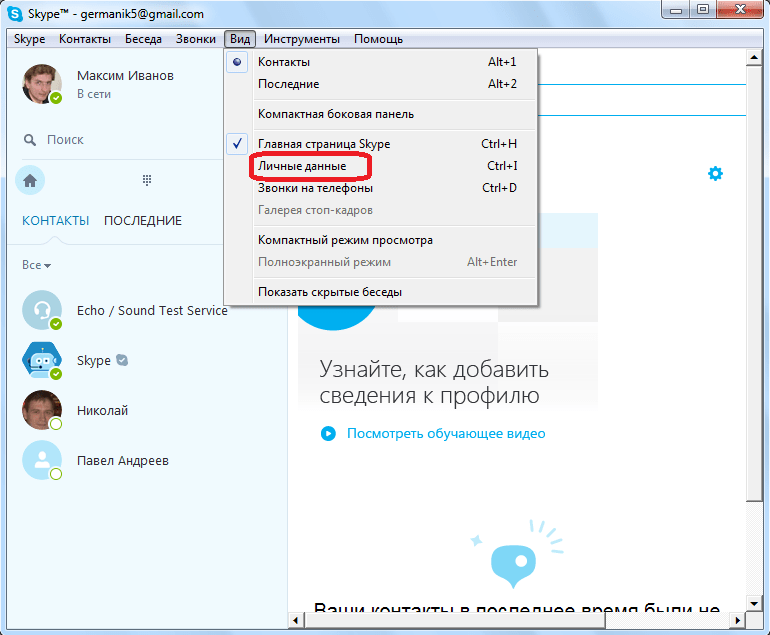 Эбби Уайт/Business Insider
Эбби Уайт/Business Insider3. В верхней части окна истории чата выберите ссылку «Найти» под именем контакта.
4. Появится панель поиска. Введите слово или фразу, которую вы хотите найти.
Выпадающий список появится прямо под именем контакта. Эбби Уайт/Business Insider 5. Условия поиска будут выделены в беседе.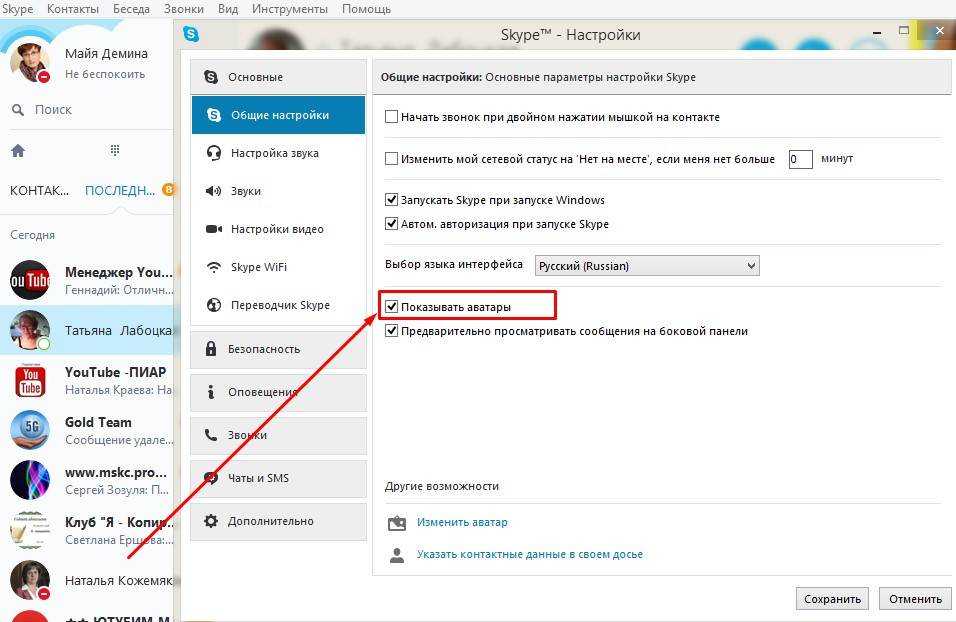 Вы можете перемещаться между ними, используя стрелки вверх и вниз в поле поиска.
Вы можете перемещаться между ними, используя стрелки вверх и вниз в поле поиска.
Как искать беседу в Skype с помощью мобильного приложения
1. Откройте приложение Skype и войдите в систему, если будет предложено.
2. Нажмите на разговор, который вы хотите найти.
3. Нажмите на имя контакта в верхней части окна беседы.
Выберите имя контакта, указанное над изображением его профиля Skype. Эбби Уайт/Business Insider4. Выберите «Поиск в беседе» в параметрах меню профиля.
Опция поиска находится под ссылкой «Начать видеозвонок». Эбби Уайт/Business Insider
Эбби Уайт/Business Insider5. Должна появиться панель поиска «Найти в чате». Введите в поле слово или фразу, которую вы хотите найти.
6. Перемещайтесь между выделенными условиями поиска с помощью стрелок вверх и вниз.
Skype выделит все релевантные результаты поиска из вашего чата, отправленные за последние шесть месяцев. Эбби Уайт/Business InsiderКак добавить контакты в Skype, чтобы быстро звонить и начинать чаты на компьютере или мобильном телефоне
Как удалить контакты Skype на компьютере или мобильном устройстве
Как удалить сообщения Skype на компьютере или мобильное приложение
Как удалить разговор в Skype на компьютере или мобильном устройстве
Как использовать личные разговоры в Skype для отправки зашифрованных звонков и сообщений
Крисси Монтелли
Крисси Монтелли — писатель и создатель контента из Лонг-Айленда, штат Нью-Йорк.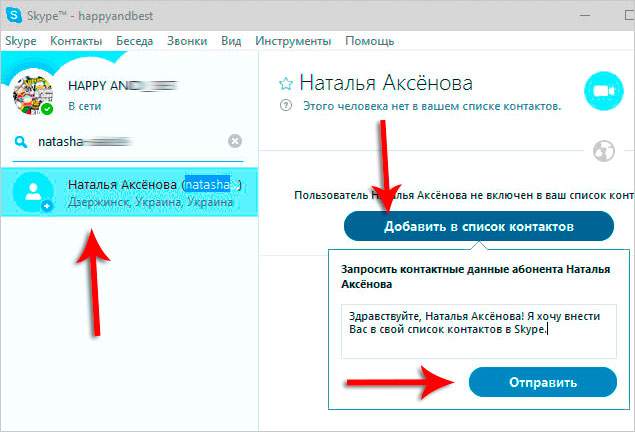 Она является автором двух сборников стихов, Heart Float (Bottlecap Press) и Going to Ithaca (Ghost City Press), а также различных онлайн-публикаций.
Узнайте больше от нее на chrissymontelli.wordpress.com.
Она является автором двух сборников стихов, Heart Float (Bottlecap Press) и Going to Ithaca (Ghost City Press), а также различных онлайн-публикаций.
Узнайте больше от нее на chrissymontelli.wordpress.com.
ПодробнееПодробнее
Восстановление разговора 1:1 в Skype Web SDK
Задавать вопрос
спросил
Изменено 6 лет, 3 месяца назад
Просмотрено 168 раз
Можно ли восстановить разговор 1:1?
Объект Conversation в Skype SDK, похоже, имеет такую функциональность. Вы должны иметь возможность восстановить разговор, передав ему href. Но когда я передаю строку href в качестве параметра createConversation , она выдает следующую ошибку:
Ошибка: ResourceNotFound
при ошибке (родной)
в Исключении (http://. ../SkypeSDK.js:3346:31)
на UCWA.get (http://.../SkypeSDK.js:15141:31)
при инициализации (http://.../SkypeSDK.js:40672:50)
в новой беседе (http://.../SkypeSDK.js:41826:25)
в createConversationModel (http://.../SkypeSDK.js:41963:36)
в BaseModel.createConversation (http://.../SkypeSDK.js:42037:48)
../SkypeSDK.js:3346:31)
на UCWA.get (http://.../SkypeSDK.js:15141:31)
при инициализации (http://.../SkypeSDK.js:40672:50)
в новой беседе (http://.../SkypeSDK.js:41826:25)
в createConversationModel (http://.../SkypeSDK.js:41963:36)
в BaseModel.createConversation (http://.../SkypeSDK.js:42037:48)
Линии могут немного отличаться. Я изменил метод createConveration , чтобы передать ссылку href на Conversation .
Строка href имеет следующий формат:
/ucwa/oauth/v1/applications/xxxxxxxxxxxx/communication/conversations/xxxxxxxx-xxxx-xxxx-xxxx-xxxxxxxxxxxx
У нас следующая ситуация:
Один сайт имеет нормальный SDK и ждет входящих звонков. Если вы примете вызов, вы должны быть перенаправлены на сайт с SDK+CC и ответить на вызов. Теперь мы застряли на том, как передать вызов. Мы тоже пробовали с ним getConversation , но не возвращает последний входящий разговор.
- скайп
- скайп для бизнеса
- скайпдевелопер
Приняв вызов на одной конечной точке, вы можете перевести его на другую конечную точку.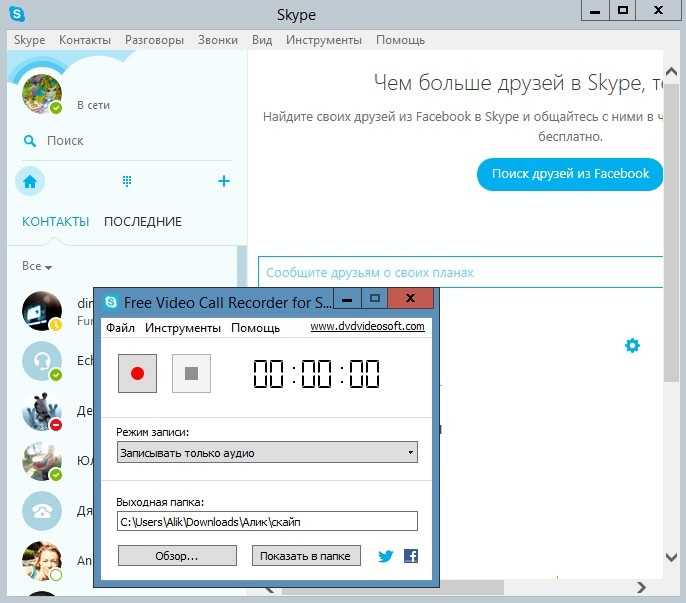

 От чего это зависит?
От чего это зависит?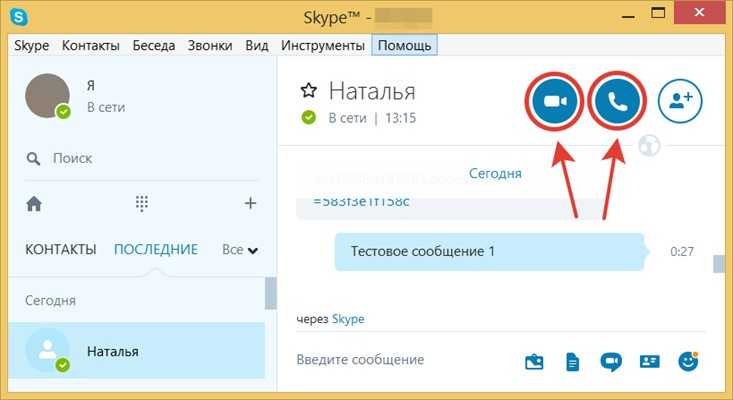
 д.).
д.).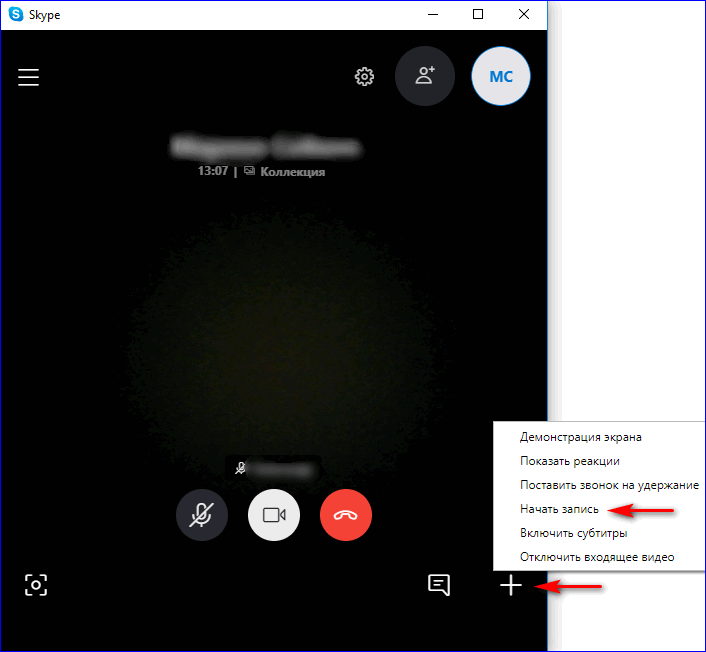
 После подтверждения операции вы не сможете вернуться и прочитать стертые сообщения.
После подтверждения операции вы не сможете вернуться и прочитать стертые сообщения.